Page 1
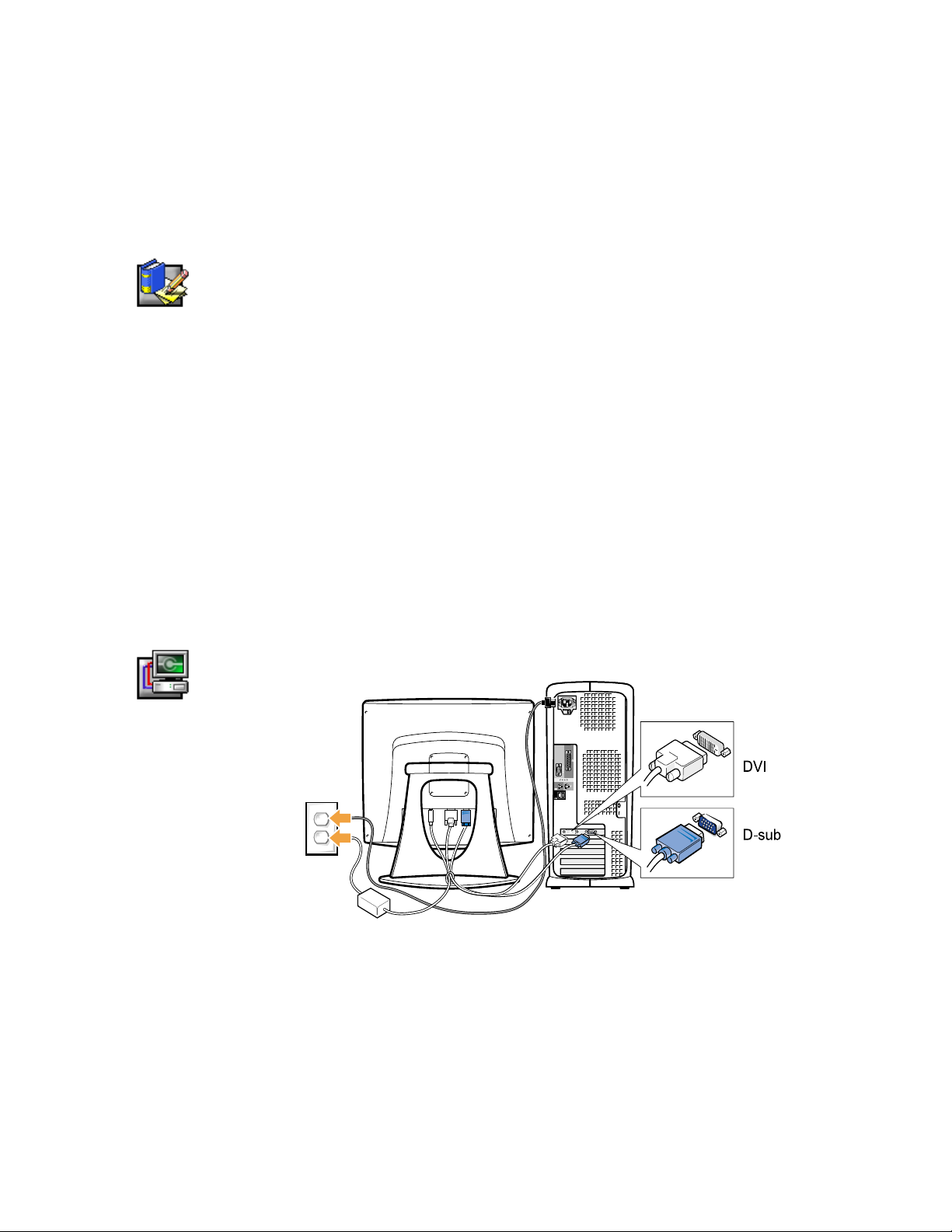
Moniteur Couleur à Écran Plat 1702FP Dell™
Guide d'Installation Rapide
Consignes de sécurité
Veuillez lire les instructions suivantes concernant le raccordement et l'utilisation du moniteur de votre ordinateur:
• Assurez-vous que votre ordinateur peut fonctionner en s'adaptant à l'alimentation en courant alternatif fourni dans
votre région.
• Placez votre moniteur près d'une prise de courant facile d'accès.
Placez le moniteur sur une surface stable et manipulez-le avec précaution. L'écran peut être endommagé s'il
•
tombe, s'il est heurté violemment ou s'il est touché par un instrument aiguisé ou pointu.
• Placez le moniteur dans un endroit sec et sans poussière.
N'utilisez jamais votre moniteur si le câble d'alimentaion a été endommagé. Aussi, vous évitez de poser des objets
•
sur le câble d'alimentaion, et vous ne laissez pas traîner les câbles à des endroits de passages.
N'introduisez aucun éléments metalliques dans les ouvertures du moniteur. Ceci peut provoquer une décharge
•
éléctrique.
• Pour éviter toute décharge éléctrique ,ne touchez pas l'intérieur du moniteur. Seul un technicien qualifié peut ouvrir
le boîtier du moniteur.
• Saisissez la fiche et non le câble lorsque vous débranchez le moniteur d'une prise éléctrique.
Les ouvertures du boîtier sont destinées à la ventilation. Pour éviter toute surchauffe, n'obsturez pas et ne couvrez
•
pas les ouvertures. De même, n'utilisez pas sur un lit, un fauteuil, un tapis, ou sur une surface molle. Ces positions
risquent en effet de bloquer le passage d'air du bas de boîtier. Si vous placez le moniteur dans une bibliothèque ou
dans un endroit clos, prévoyez une ventilation adaptée.
N'exposez pas le moniteur sous la pluie et ne l'utilisez pas à proximité d'eau. Si le moniteur est mouillé accidentelle-
•
ment, débranchez-le et adressez-vous immédiatement à un distributeur agréé. Vous pouvez nettoyer le moniteur
avec un chiffon humide si nécessaire, mais n'oubliez pas de débrancher le moniteur avant de commencer.
• Si votre moniteur ne fonctionne pas normalement (particulièment s'il émet des bruits ou des odeurs inhabituelles),
débranchez -le immédiatement et contactez un distributeur
agréé
ou un centre de service.
Connexion de votre moniteur à un ordinateur
1. Éteignez votre ordinateur et débranchez le câble d'alimentation.
2. Reliez le cable blanc(DVI Digital) ou bleu(D-sub Analogique) du connecteur d'affichage au port video correspondant
qui se situe au dos de votre ordinateur.
Tous les deux cables peuvent être utilizes à la fois dans le seul cas ou ils sont reliés aux deux ordinateurs differents
avec le system de video approprié. (la visualization graphique ne sert qu' à l'illustration. L'apparence du system peut
être differente.)
3. Raccordez le câble d'alimentation de votre moniteur à la sortie d'alimentation située à l'arrière du moniteur.
4. Branchez les câbles d'alimentation de votre ordinateur et de votre moniteur sur une prise proche.
5. Mettez le moniteur et les ordinateurs sous tension. Si votre moniteur affiche une image, l'installation est terminée.
S'il n'affiche pas d'image, reportez-vous au chapitre Dépannage.
REMARQUE: Si votre ordinateur ne supporte pas le branchement sur le video "numerique", cela peut rester pas
branche ou cela peut etre enleve du dos de votre moniteur. Cela ne pourrrait pas affecter la capacite du
moniteur.
Ne pas utiliser à la fois tous les deux cable dans le même ordinateur.
Moniteur Couleur à Écran Plat 1702FP Dell™ Guide d'Installation Rapide 1
Page 2
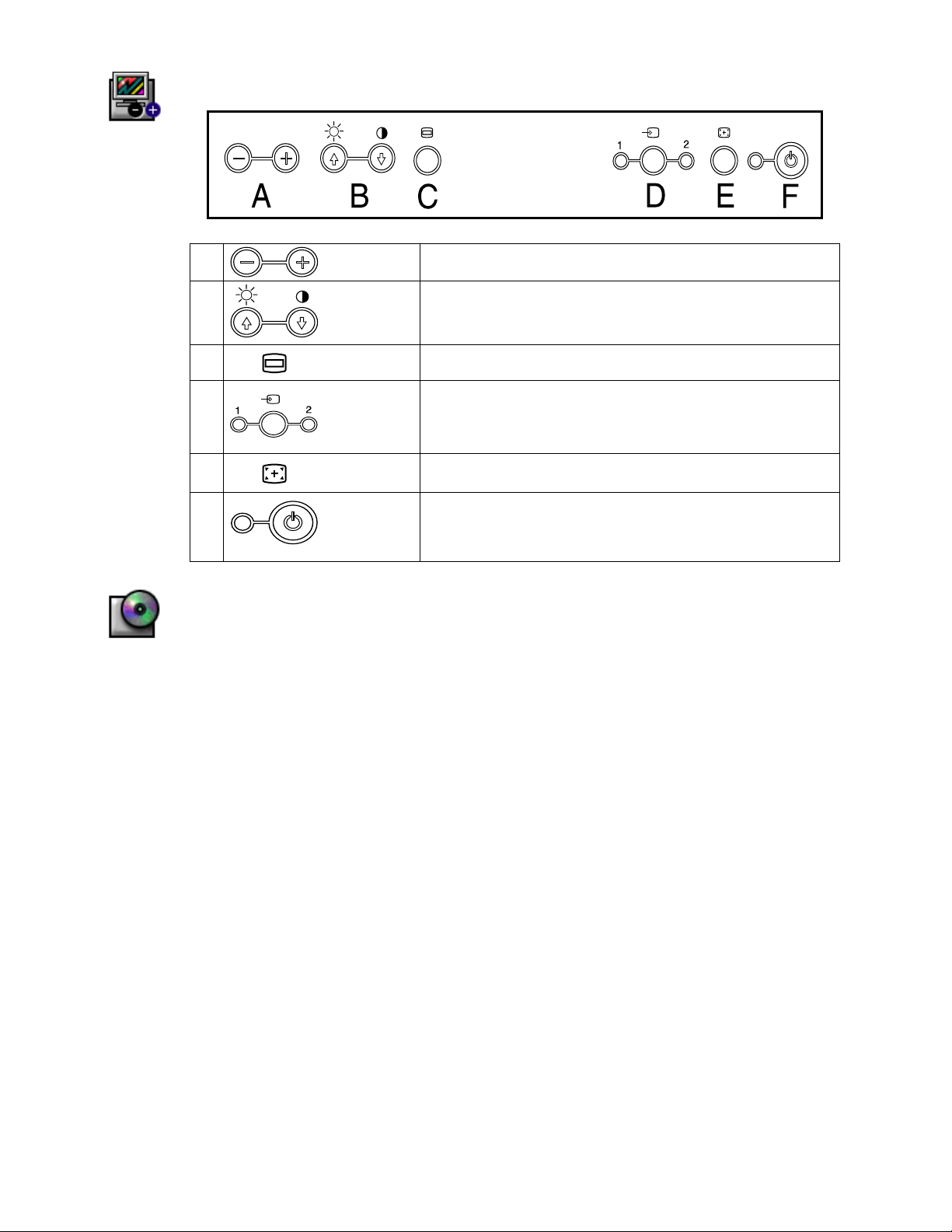
Commandes et Contrôles du moniteur
A
B
C
D
ERéglage
F Voyant d'alimen
Boutons
Boutons
MENU
Bouton et indi
cateurs VIDÉO
automatique
tation et Bouton
d'alimentation
Utilisez ces boutons pour régler les items OSD (diminuer/augmenter les
plages).
Utilisez ces boutons au sein du OSD pour modifier l'item du menu en
surbrillance et pour sélectionner des items du sous-menu. Ces boutons
servent aussi d'accès direct au menu de contrôle de Luminosité et de
Contraste.
Le bouton MENU sert à afficher le système de menu OSD, à quitter les menus
et sous-menus et à quitter le OSD.
Ce bouton sert à la sélection de différents signaux vidéo qui peuvent être
transmis à votre moniteur.
-
Vidéo 1 sert aux entrées analogiques tandis que Vidéo 2 sert aux entrées
numériques. Le mode d'entrée courante de l'écran plat est signalé par le
voyant vert situé sous le numéro 1 ou 2.
Utilisez ce bouton pour activer la fonction Réglage et installation automatique.
-
Le voyant d'alimentation s'allume en vert. En mode DPMS la luminodiode
(LED) est orange. Si la liminodiode clignote, veuillez consulter la liste
Modes de gestion de l'énergie pour connaître l'état signalé.
Le bouton d'alimentation allume et éteint l'écran.
Installation de lecteur de disques
Utilisez le moniteur CD pour installer le lecteur de disques approprié pour votre système d'opération.
Système d'opération de Microsoft® Windows® Millennium
Pour une installation ou une Mise à jour de lecteur de disques manuellement, suivez les étapes ci-dessous:
1. Cliquez
2. Dans la fenêtre des
3. Cliquez sur la tabulatrice du
4. Lorsque la boîte de dialogue
5. Insérez le CD du moniteur dans le lecteur CD-ROM et cliquez sur
6. Dans la zone
7. Cliquez sur
8. Fermez la fenêtre des
Démarrer
Suivant
!!!!
une liste de tous les pilotes situés dans un emplacement précis, afin de pouvoir installer le pilote de votre choix» et
cliquez ensuite sur
eur D, tapez la lettre qui convient), cliquez ensuite sur OK.
.
Suivant>, Suivant>
Installation
!!!!
Propriétés d'Affichage
Suivant>
Copier les fichiers du constructeur à partir de
Propriétés d'Affichage
Panneau de contrôle
!!!!
Moniteur
Assistant Mise à jour de pilote de périphérique
.
Terminer
, et
, cliquez sur la tabulatrice
, cliquez ensuite sur
pour achever l'installation.
.
sucessivement puis cliquez 2 fois sur
d'Istallation
Modifier
Disquette fournie
, tapez d:\ (si votre lecteur CD-ROM n'est pas le lect-
!!!!
puis sur
Spécifier l'emplacement du pilote
sera affichée, choisissez «Afficher
.
Affichage
Avancer
.
Système d'opération de Microsoft® Windows®
Pour une installation ou une Mise à jour de lecteur de disques manuellement, suivez les étapes ci-dessous:
1. Cliquez
2. Dans la fenêtre des
3. Cliquez sur la tabulatrice du
4. Lorsque la boîte de dialogue
5. Insérez le CD du moniteur dans le lecteur de CD-ROM, tapez d:(si nécessaire, modifiez la lettre de l'unité pour
6. Fermez la fenêtre des
Démarrer
à jour de
et cliquez sur
qu'elle corresponde à votre lecteur de CD-ROM s'il ne s'agit pas de l'unité D) dans
de:
disques
boîte ,et cliquez sur
Installation
!!!!
Propriétés d'Affichage
.
Suite>
Moniteur
Assistant de Mise
.
Suite>
Propriétés d'Affichage
Panneau de contrôle
!!!!
puis
Quitter
, cliquez sur la tabulatrice
, ensuite cliquez succesivement sur
pour finir l'installation.
2000
sucessivement puis cliquez 2 fois sur
à jour pour les
.
Pilotes
Système d'opération de Microsoft® Windows® 98
Windows 98 détécte automatiquement la boîte de dialogue
toujours pas installé.
Add New Hardware Wizard
2 Moniteur Couleur à Écran Plat 1702FP Dell™ Guide d'Installation Rapide
d'Istallation
Propriétés
appârait, choisissez "recherche d'un pilote"
puis sur
Lecteur de disques
!!!!
Copier les dossiers du fabricant
si le lecteur du moniteur n'est
Affichage
Avancer
.
Mise
!!!!
Page 3

1. Insérez le CD de moniteur dans le lecteur de disques CD-ROM et cliquez
Add New Hardware Wizard
2. Cliquez la boîte de
3. Confirmez que le lecteur s'est trouvé dans le CD et cliquez 2 fois sur
4. Cliquez
Pour installer ou mettre à jour le lecteur manuellement ,éffectuez les étapes suivantes:
1. Cliquez
2. Dans la fenêtre des
3. Cliquez la tabulatrice du
4. Lorsque la boîte de dialogue d'
Quitter
Démarrer
précédent.
lecteur de CD-ROM
pour finir
Installation
!!!!
Propriétés d'Affichage
appârait sur l'écran.
Add New Hardware Wizard
Moniteur
Assistant de Mise à jour pour les Pilotes
pour installer les lecteurs à partir de CD puis cliquez
.
Panneau de contrôle
!!!!
,cliquez la tabulatrice d' Installation puis cliquez
puis cliquez sur
sucessivement puis cliquez 2 fois sur
Modifier
.
Suite>
2fois lorsque la boîte de dialogue
suite>
Affichage
Avancer
.
.
suite>
pour installer le lecteur de disques.
appârait, suivez les étapes de paragraphe
.
Système d'opération de Microsoft® Windows® 95
Déterminez tout d'abord la version de Windows 95 installée sur votre ordinateur en cliquant avec le bouton droit de souris sur
l'icône
Poste de Travail
Suivez les étapes pour la version appropriée.
dans le bureau et en sélectionnant
Propriétés
. Le numéro de version est affiché dans le
Système
Version 4.00.950A
1. Cliquez
2. Dans la fenêtre de
3. Dans la fenêtre
4. Insérez le CD de moniteur dans le lecteur de CD-ROM, écrivez d:/(si nécessaire, changez la lettre de l'unité pour qu'elle
5. Dans la fenêtre de
6. Dans la fenêtre
7. Dans la fenêtre
Démarrer
type d'Affichage
corresponde à votre lecteur de CD-ROM s'il ne s'agit pas de l'unité D)dans
boîte, et cliquez sur OK.
Installation
!!!!
Propriétés d'Affichage
.
Modifier le Type d'Affichage
Sélectionner dispositif
Modifier type d'affichage
Propriétés d'Affichage
Panneau de contrôle
!!!!
, Cliquez sur la tabulatrice de l'
, cliquez sur le modèle de moniteur correspondant ,puis cliquez sur OK.
, cliquez sur
, cliquez OK.
,cliquez sur
Quitter
sucessivement puis cliquez 2 fois sur
Modifier
.
Installation
puis cliquez sur
Copier les dossiers du fabriquant de:
, puis cliquez sur
Disquette Founie
Affichage
Modifier le
.
.
Version 4.00.950B
1. Cliquez
2. Dans la fenêtre
3. Dans la fenêtre
4. Dans la fenêtre
5. Insérez le CD de moniteur dans le lecteur de CD-ROM, écrivez d:/(si nécessaire, changez la lettre de l'unité pour qu'elle
6. Dans la fenêtre
7. Dans la fenêtre
8. Dans la fenêtre
Démarrer
corresponde à votre lecteur de CD-ROM s'il ne s'agit pas de l'unité D) dans
boîte et cliquez OK.
Installation
!!!!
Propriétés d'Affichage
Propriétés d'Affichage Avancées
Sélectionner dispositif
Sélectionneur dispositif
Propriétés d'Affichage Avancées
Propriétés d'Affichage
Panneau de contrôle
!!!!
, cliquez sur la tabulatrice de l'
, cliquez sur
, cliquez sur le modèle du moniteur correspondant ,puis cliquez sur OK.
, cliquez sur OK.
sucessivement puis cliquez 2 fois sur
, cliquez sur le
Disquette Fournie.
, cliquez sur
Installation
Moniteur
Quitter
.
puis cliquez sur
puis sur
Copier les dossiers du fabriquant de:
Affichage
Propriétés Avancées
Modifier
.
.
.
.
Installation de Résolution d'Affichage
Pour la performance optimale de moniteur pendant l'utilisation de Microsoft® Windows® 2000, Windowz 98, Windows
95 ou windows NT ,installez d'affichage de résolution à 1280 * 1024 de la façon suivante:
1. Cliquez
2. Cliquez 2 fois sur l'icône d'
3. Dans le
Démarrer
Bureau d'ordinateur
Installation
!!!!
Panneau de contrôle
!!!!
Affichage
dans le
, déplacez la barre de tache de 1280 à 1024 pixels. Puis cliquez OK.
Panneau de Contrôle
.
et cliquez sur la tabulatrice d'
Installation
.
Accéder au Guide de l'utilisateur en ligne ou à travers le CD
Pour consulter le dernier Guide de l'utilisateur ,accédez à la section SUPPORT du site de Dell (
Si vous n'avez pas d'accès à l'internet, vous pouvez consulter le guide dans le CD de votre moniteur.
1. Insérez le CD de moniteur dans votre lecteur de CD-ROM
A start-up(mise en route) du document apparâitra automatiquement :Toutefois , si la mise en route de document
n'est pas lancée automatiquement ,cliquez sur
la lettre de l'unité pour qu'elle corresponde à votre lecteur de CD-ROM s'il ne s'agit pas de l'unité D)
2. Cliquez sur l'icône appropriée pour ouvrir le Guide de l'utilisateur dans la langue désirée.
Remarque: T oute information concernant la garantie et les prescriptions de votre moniteur est contenue dans le Guide
de l'utiliisateur de votre CD.
Démarrer
Run
!!!!
, tapez D:/monitor.htm et cliquez sur OK. (changez
http:/support.dell.com
).
Moniteur Couleur à Écran Plat 1702FP Dell™ Guide d'Installation Rapide 3
Page 4

Conseils pour le Dépannage
Le moniteur ne s'allume pas
Si l'indicateur d 'alimentation du moniteur est éteint et aucune image n'apparait sur l'écran, procédez aux vérifications
suivantes:
Assurez-vous que le câble d'alimentation est bien branché à la sortie d'alimentation et à la prise électrique.
•
Testez la prise électrique en y branchant un appareil électrique comme la lampe.
•
• Assurez-vous que le bouton d'alimentation est enfoncé puis attendez que l'indicateur s'allume.
Essayez de brancher un autre câble d'alimentation sur le moniteur. Utiliesz le câble d'alimentation de l'ordinateur
•
et allumez le moniteur avec le câble vidéo déconnecté. Si le moniteur fonctionne correctement, un auto-diagnostic
appârait.
Aucune image ne s'affiche sur le moniteur
Si l'indicateur d'alimentation du moniteur est allumé mais aucune image n'appârait sur l'écran, procédez aux
vérifications:
• Assurez-vous que le connecteur vidéo est placé correctement. Serrez les vis du connecteur avec les doigts.
Assurez-vous que l'ordinateur est allumé.
•
• Augmentez les rélages de lumonosité et de contraste.
Éteignez le moniteur et débranchez le câble vidéo. Vérifiez que les broches ne sont pas pliées ou cassées.
•
• Lorsque vous allumez le moniteur avec le câble vidéo déconnecté, un texte d’auto-contôle apparâit si le moniteur
fonctionne normalement.
• Procédez à la réinstallation ou au rappel du moniteur.
Important! !
Avant de contacter le service technique Dell, regardez le chapitre Dépannage de Guide de l'utilisateur dans le
CD de votre moniteur. Ce chapitre contient des informations pour résoudre
la plupart des problèmes du moniteur.
__________________________________
Les informations contenues dans ce documents peuvent être soumises à des modification sans préavis.
© 2001 Dell Computer Corporation. Tous droits résérvés.
Toute reproduction par quelque moyen que ce soit, est strictement interdite sans l'autorisation écrite de Dell Computer Corporation.
Les marques commerciales utilisées dans ce texte: Dell et le logo Dell sont des marques commerciales de Dell Computer Corporation;
Miicrosoft et Windows sont les marques commerciales déposées de Miicrosoft Corporation.
D'autres marques ou noms commerciaux peuvent être utilisés dans ce document pour faire référence aux bénéficiaires revendiquant
ces marques et ces noms ou leurs produits. Dell Computer décline tout intérêt de propriété à l'égard des marques commerciales et
noms commerciaux autres que les siens.
Août 2001
4 Moniteur Couleur à Écran Plat 1702FP Dell™ Guide d'Installation Rapide
